Windows11怎么添加小组件?Windows11桌面小组件打开方法介绍
有用户询问如何在Windows 11中添加小组件,下面是相关操作步骤:
1.鼠标右键点击桌面任务栏空白处,选择任务栏设置按钮
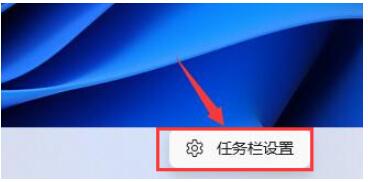
2.在弹出的任务栏项窗口中,找到小组件选项,将右侧开关滑动至开启
3.可以看到桌面的任务栏位置出现了小组件图标,鼠标点击打开
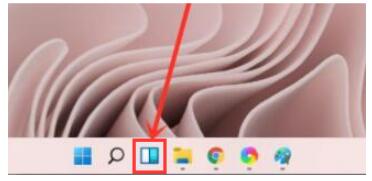
4.找到并点击添加小组件按钮
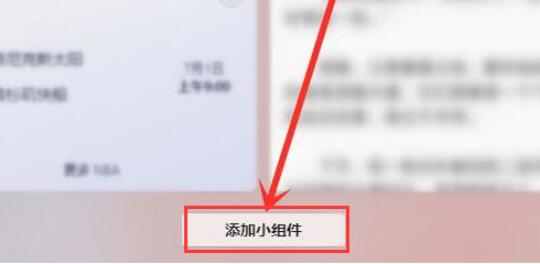
5.在弹出的小组件设置窗口中,找到需要的组件,点击右侧的+号键添加即可
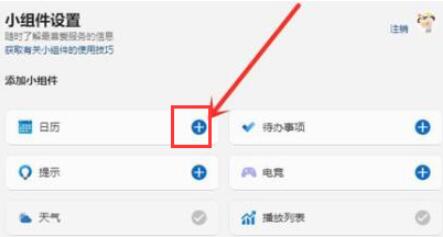
以上就是小编为大家带来的Windows11桌面小组件打开方法介绍,有需要的朋友赶快来看看本篇文章吧!
文章标题:Windows11怎么添加小组件?Windows11桌面小组件打开方法介绍
文章链接://www.hpwebtech.com/jiqiao/89540.html
为给用户提供更多有价值信息,ZOL下载站整理发布,如果有侵权请联系删除,转载请保留出处。
相关软件推荐
其他类似技巧
- 2024-11-28 11:47:02操作系统软件哪个好用 好用的操作系统软件精选
- 2024-01-08 15:09:40怎么连接windows11蓝牙音箱-win11电脑连接蓝牙音箱教程
- 2024-01-08 15:09:09Windows11怎样关闭蓝牙设备-Windows11关闭蓝牙设备的方法步骤
- 2024-01-08 15:09:09windows11怎么隐藏菜单栏-win11快速隐藏搜索图标的技巧
- 2024-01-08 15:09:09windows11插入耳机没声音怎么回事-win11耳机没声音的解决方法
- 2024-01-08 15:09:09win11如何显示回收站-windows11显示桌面回收站图标的方法
- 2024-01-08 15:09:08win11怎么删除小组件-win11中删除小组件的方法步骤
- 2024-01-08 15:09:08Windows 11使用系统怎样设置更改密码-Windows 11使用系统设置更改密码的方法
- 2024-01-08 15:07:54怎么设置Windows11启动声音-Windows11启用声音设置方法
- 2024-01-04 17:49:11Windows11怎么改变鼠标样式大小-Windows11改变鼠标样式大小方法
Windows11安装助手软件简介
Windows11安装助手是一款win11安装工具,帮助用户更好的安装win11,并且起到优化系统的作用,让用户的win11系统升级成功,使用便捷简单。使用方法 拥有 Windows 10 许可证。 必须安装有 Windows 10 版本 2004 或更高版本。 满足有关针对升级要求和受支持功能的 Windows 11 设备规范。某些功能可能要求配备其... 详细介绍»









